
Pronalazak i identifikacija fotografija osoba pomoću aplikacije Foto na Macu
Kad prvi put otvorite aplikaciju Foto, ona pretražuje vašu medijateku kako bi označila osobe na vašim fotografijama. Nakon što pretraživanje završi, možete otvoriti album Osobe, pregledati fotografije organizirane prema licima i dodijeliti imena osobama koje je aplikacija Foto pronašla. Dok importirate nove fotografije u medijateku, aplikacija Foto povezuje osobe na njima s osobama koje ste označili. Također možete ručno označiti osobe na svojim fotografijama.
Prikaz osoba u vašoj medijateci
U aplikaciji Foto
 na Macu, kliknite Osobe u rubnom stupcu.
na Macu, kliknite Osobe u rubnom stupcu.Osobe koje označite kao omiljene pojavljuju se u velikim kvadratima na vrhu prozora. Kako biste osobu označili kao omiljenu, kliknite tipku Omiljeno
 na fotografiji. Također možete povući osobu u ili izvan područja omiljenih stavki na vrh.
na fotografiji. Također možete povući osobu u ili izvan područja omiljenih stavki na vrh.Dvaput kliknite na lice kako biste vidjeli fotografije te osobe.
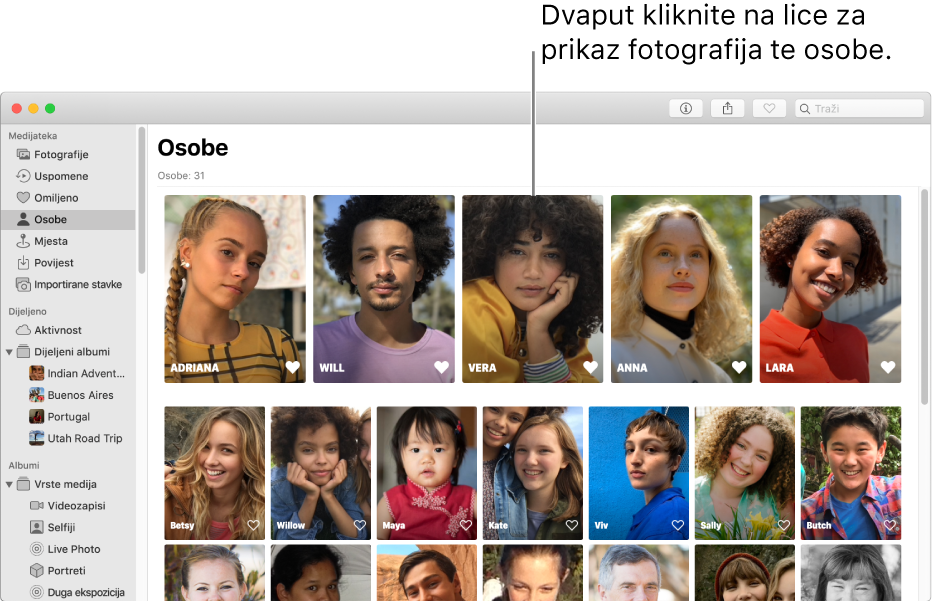
Za prikaz cijelih fotografija ili samo lica kliknite tipku Fotografije ili Lica na alatnoj traci. Za prikaz svih fotografija neke osobe ili samo izbora kliknite Prikaži više ili Prikaži sve na vrhu područja Fotografije.
Učinite bilo koje od navedenog:
Dodajte ime fotografijama osobe: Kliknite Dodaj ime u alatnoj traci, upišite ime, zatim pritisnite Return (ili odaberite ime koje se pojavljuje dok tipkate). Ako se fotografija pogrešno identificira, pritisnite Control i kliknite je te odaberite “[ime] nije na ovoj fotografiji” ili “Ovo nije [ime].”
Pregledajte i potvrdite ostale fotografije na kojima se nalazi ta osoba: Ako je aplikacija Foto prepoznala dodatne fotografije osobe za pregled, u alatnoj se traci pojavljuje poruka. Kliknite na tipku Pregled kako biste pregledali i potvrdili na kojim se fotografijama osoba nalazi, zatim kliknite Gotovo. Ako se ne pojavi nijedna poruka, listajte prema dnu i kliknite Potvrdi dodatne fotografije. Kad aplikacija Foto prikaže odgovarajuće lice, kliknite Da za potvrdu identiteta osobe. Kliknite Gotovo da biste prestali pregledavati odgovarajuća lica.
Odaberite fotografiju kao "ključnu fotografiju" koja predstavlja sve fotografije osobe: Pritisnite Control i kliknite na fotografiju, zatim odaberite Izradi ključnu fotografiju.
Prikažite fotografije na karti: Listajte do područja Mjesta i dvaput kliknite na minijaturu fotografije kako biste vidjeli lokaciju na kojoj je fotografija snimljena.
Označavanje osobe kao omiljene: Listajte prema dnu i kliknite Označi ovu osobu kao omiljenu. Kliknite Ukloni ovu osobu iz omiljenih da biste ih uklonili iz omiljenih osoba.
Izradite uspomenu od fotografija osobe: Listajte prema dnu i kliknite Dodaj u uspomene.
Dodjela imena osobama koje aplikacija Foto identificira
U aplikaciji Foto
 na Macu, kliknite Osobe u rubnom stupcu.
na Macu, kliknite Osobe u rubnom stupcu.Kliknite tipku Naziv na fotografiji osobe kojoj želite dati ime, unesite ime i pritisnite Return (ili odaberite ime koje se pojavljuje tijekom upisivanja).
Svim se fotografijama u grupi dodjeljuje ime. Kako biste preimenovali fotografije osobe, dvaput kliknite ime i upišite novo.
Objedinjavanje fotografija osobe u jednu grupu
Ako pronađete više od jedne grupe fotografija u kojima je identificirana ista osoba, možete grupe objediniti u jednu.
U aplikaciji Foto
 na Macu, kliknite Osobe u rubnom stupcu.
na Macu, kliknite Osobe u rubnom stupcu.Odaberite grupe fotografija koje želite objediniti.
Pritisnite Control i kliknite na jednu grupu pa odaberite Spoji [broj] osoba.
Ručna identifikacija i imenovanje osoba na fotografiji
Na nekim fotografijama mogu biti osobe koje nisu automatski imenovane. Možete ih imenovati ručno.
U aplikaciji Foto
 na Macu, dvaput kliknite fotografiju kako biste je otvorili.
na Macu, dvaput kliknite fotografiju kako biste je otvorili.Odaberite jednu od sljedećih opcija:
Odaberite Prikaz > Prikaži imena lica. Kliknite ime (ili “neimenovana osoba”) ispod lica, upišite ime, zatim pritisnite Return (ili odaberite ime koje se pojavljuje tijekom upisivanja).
Kliknite tipku Informacije
 na alatnoj traci. Kliknite tipku Dodaj
na alatnoj traci. Kliknite tipku Dodaj  , povucite krug da biste ga postavili iznad lica ako je potrebno, kliknite na polje Naziv, unesite ime i pritisnite Return.
, povucite krug da biste ga postavili iznad lica ako je potrebno, kliknite na polje Naziv, unesite ime i pritisnite Return.Možete više puta kliknuti na tipku Dodaj
 kako biste označili više lica na fotografiji. Da biste uklonili ime koje ste dodali licu, kliknite tipku Ukloni
kako biste označili više lica na fotografiji. Da biste uklonili ime koje ste dodali licu, kliknite tipku Ukloni  na osobi.
na osobi.
Kako biste isključili prikazivanje imena na fotografijama, odaberite Prikaz > Sakrij imena lica.
Uklanjanje svih fotografija osobe u albumu Osobe
Kada uklonite osobu iz albuma Osobe, originalne fotografije ne uklanjaju se iz vaše medijateke.
U aplikaciji Foto
 na Macu, kliknite Osobe u rubnom stupcu.
na Macu, kliknite Osobe u rubnom stupcu. Odaberite jednu od sljedećih opcija:
Pritisnite Control i kliknite osobu pa odaberite Sakrij ovu osobu. Kliknite na Ukloni iz albuma Osobe.
Dvaput kliknite na osobu, pa listajte prema dolje i kliknite na album Ukloni iz Osoba.
Za brisanje fotografije iz vaše medijateke pogledajte Brisanje fotografija ili obnavljanje obrisanih u Foto na Macu.